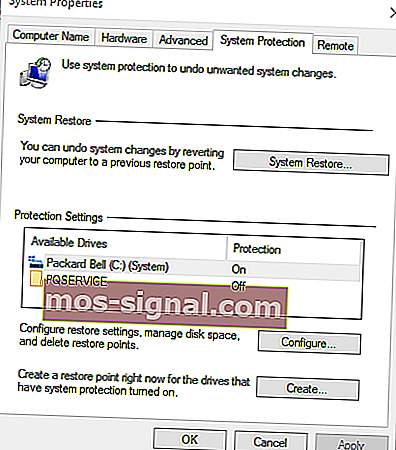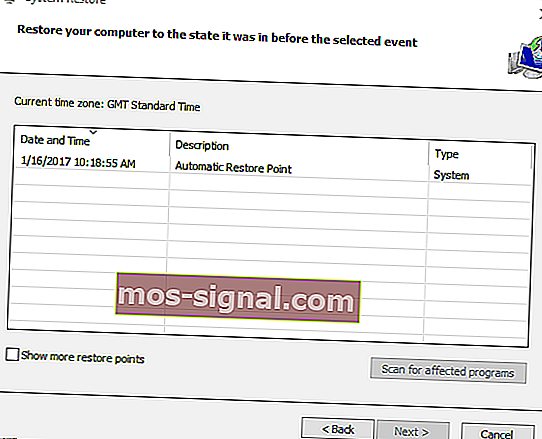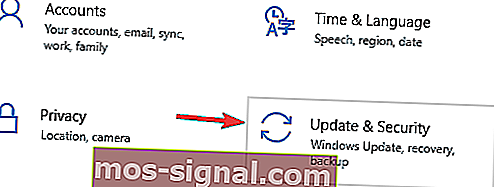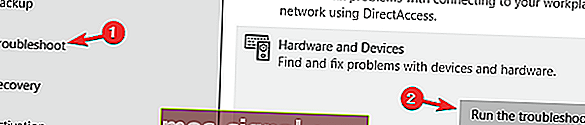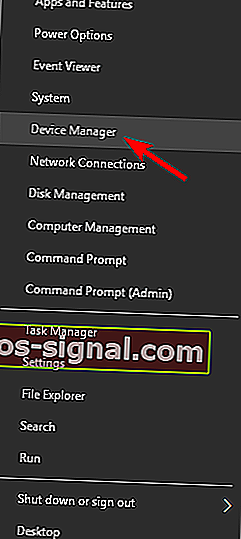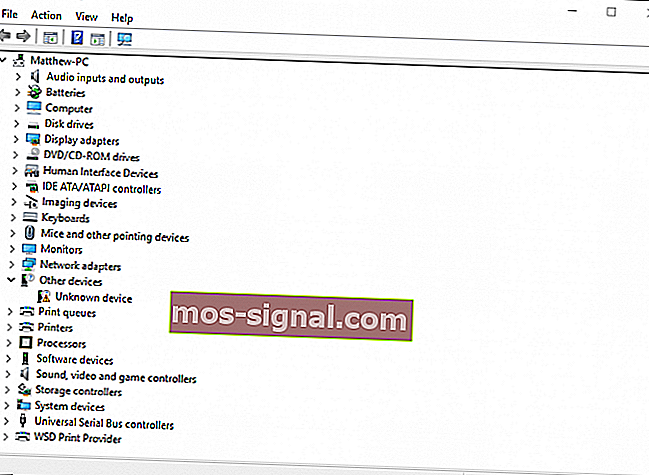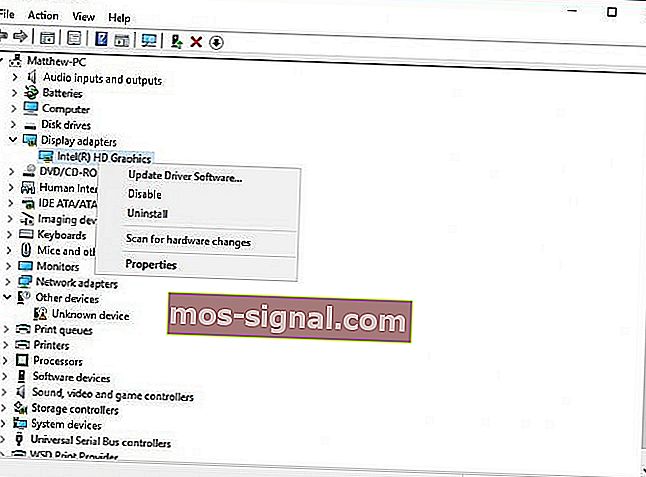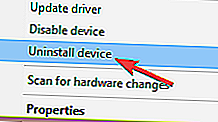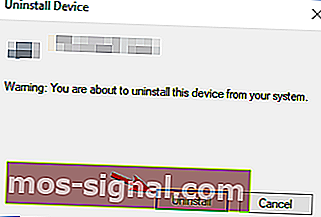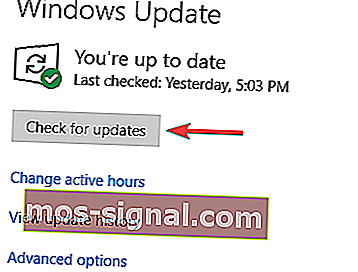Código de error 43 en las GPU NVIDIA / Intel [MEJORES MÉTODOS]
- El código de error 43 generalmente se muestra en el cuadro Estado del dispositivo en las ventanas de Propiedades del hardware. El error está relacionado con su tarjeta gráfica.
- Una causa común del código de error 43 puede ser la temperatura de su GPU y, para solucionar este problema, debe asegurarse de que su tarjeta gráfica no tenga polvo.
- Si tiene algún otro problema con su tarjeta gráfica, asegúrese de consultar nuestra sección GPU para obtener más soluciones.
- Creamos el centro de errores de Windows 10 especialmente para ofrecerle soluciones para los errores de Windows 10, así que revíselo en caso de otros problemas.

El código de error 43 generalmente se muestra en el cuadro Estado del dispositivo en las ventanas de Propiedades del hardware.
El código 43 establece lo siguiente, Windows ha detenido este dispositivo porque ha informado de problemas (código 43).
Entonces, si recibe el código de error 43 para su tarjeta de video, así es como solucionarlo.
¿Cómo puedo corregir el código de error 43 para una tarjeta de video en Windows 10?
El código de error 43 está relacionado con su tarjeta gráfica y causa varios problemas. Hablando de problemas, aquí hay algunos problemas comunes que informaron los usuarios:
- Gtx 1060 código 43, gtx 1070 código 43 : este error puede afectar a las tarjetas gráficas Nvidia y, si lo encuentra, asegúrese de ejecutar la solución de problemas de hardware y ver si eso ayuda.
- Windows ha detenido este dispositivo porque ha informado de problemas. (código 43) Gráficos Intel hd : este problema también puede afectar las tarjetas gráficas de Intel y, si lo encuentra, asegúrese de tener instalados los controladores más recientes.
- Código de error 43 de Nvidia Quadro : este problema puede aparecer al usar la serie Nvidia Quadro y, para solucionarlo, debe asegurarse de que no haya problemas de sobrecalentamiento.
- Código de error 43 GPU de Windows 10, AMD, Nvidia : según los usuarios, este error puede afectar a cualquier marca de tarjetas gráficas, y si encuentra este problema, asegúrese de probar las soluciones de este artículo.
Solución 1: volver a un punto de restauración del sistema anterior
Si recientemente agregó un nuevo dispositivo o realizó algún otro ajuste en el Administrador de dispositivos, considere restaurar Windows a una fecha anterior con Restaurar sistema.
Los ajustes que realizó pueden haber causado el error 43, y puede deshacer esos cambios en el sistema con la herramienta Restaurar sistema de Windows de la siguiente manera.
- Abra Cortana presionando el botón de la barra de tareas y escriba 'Restaurar sistema' en el cuadro de búsqueda.
- Seleccione Crear un punto de restauración para abrir la ventana Propiedades del sistema a continuación.
- Ahora presione el botón Restaurar sistema para abrir Restaurar sistema.
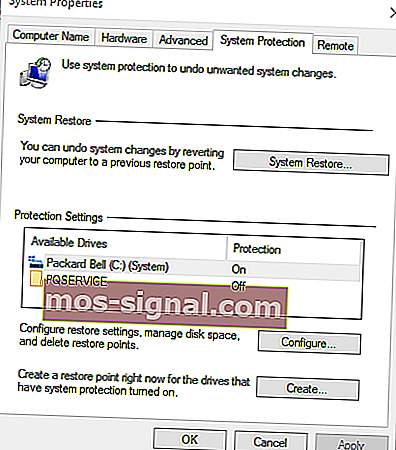
- Haga clic en Siguiente en la ventana Restaurar sistema para abrir una lista de puntos de restauración del sistema.
- Seleccione Mostrar más puntos de restauración para expandir la lista de puntos de restauración.
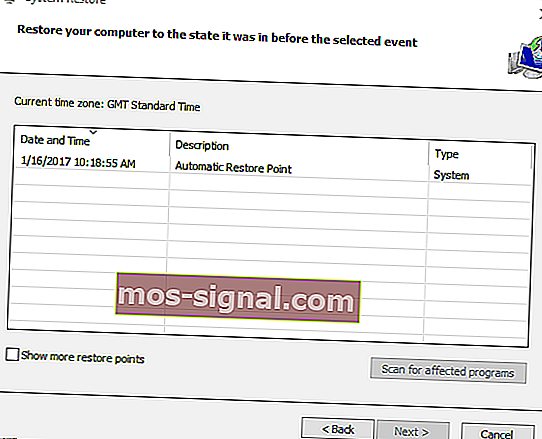
- Ahora seleccione un punto de restauración adecuado desde allí que sea anterior a los ajustes del Administrador de dispositivos.
- Haga clic en Siguiente y en el botón Finalizar para restaurar Windows a una fecha anterior.
Si está interesado en obtener más información sobre cómo crear un punto de restauración y cómo le ayudaría, eche un vistazo a este sencillo artículo para descubrir todo lo que necesita saber.
Si Restaurar sistema no funciona, no se asuste. Consulte esta guía útil y vuelva a arreglar las cosas.
Solución 2: ejecute el solucionador de problemas de hardware y dispositivos
El solucionador de problemas de hardware y dispositivos de Windows puede resultar útil para corregir errores de hardware. Por lo tanto, también podría resolver el código de error 43.
Así es como puede abrir y ejecutar ese solucionador de problemas.
- Presione la tecla de Windows + I para abrir la aplicación Configuración .
- Cuando se abra la aplicación Configuración , navegue hasta la sección Actualización y seguridad .
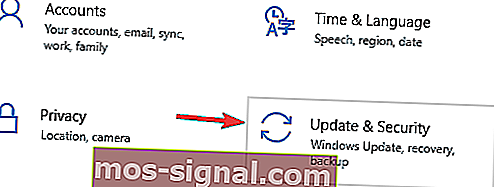
- Navegue hasta la sección Solucionar problemas en el panel izquierdo. En el panel derecho, vaya a Hardware y dispositivos y haga clic en Ejecutar el solucionador de problemas .
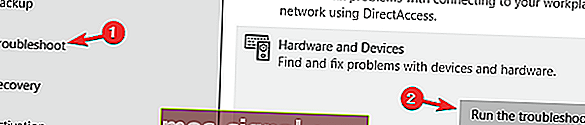
Cuando se abra la ventana Solucionar problemas, siga las instrucciones en pantalla para completarla. Una vez finalizado el solucionador de problemas, su problema debería estar completamente resuelto.
Si tiene problemas para abrir la aplicación de configuración, consulte este artículo para resolver el problema.
Si el solucionador de problemas se detiene antes de completar el proceso, corríjalo con la ayuda de esta guía completa.
Solución 3: actualice el controlador del dispositivo
Los controladores de tarjetas de video defectuosos generalmente causan el código de error 43. Así que una de las mejores formas de solucionarlo es actualizando los controladores de la tarjeta de gráficos. Puede actualizarlos con el Administrador de dispositivos de la siguiente manera.
- Presione la tecla Win + X para abrir el menú Win + X y seleccione Administrador de dispositivos desde allí. Alternativamente, puede ingresar al Administrador de dispositivos en el cuadro de búsqueda de Windows para abrir la ventana a continuación.
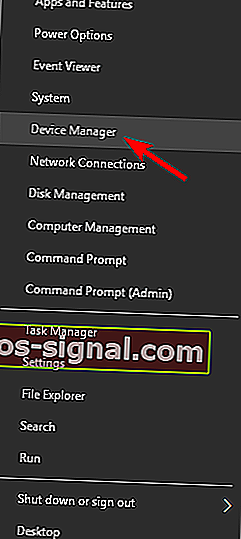
- Haga clic en Adaptador de pantalla y luego debe hacer clic con el botón derecho en su tarjeta gráfica para abrir más opciones del menú contextual como se muestra a continuación
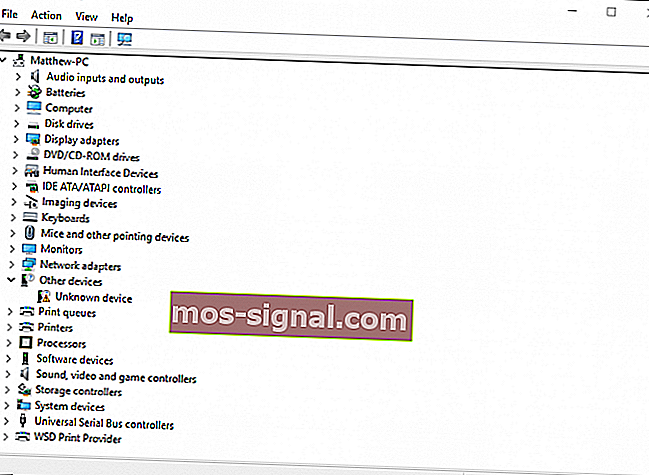
- Ahora seleccione Actualizar software de controlador desde allí para abrir la ventana directamente debajo.
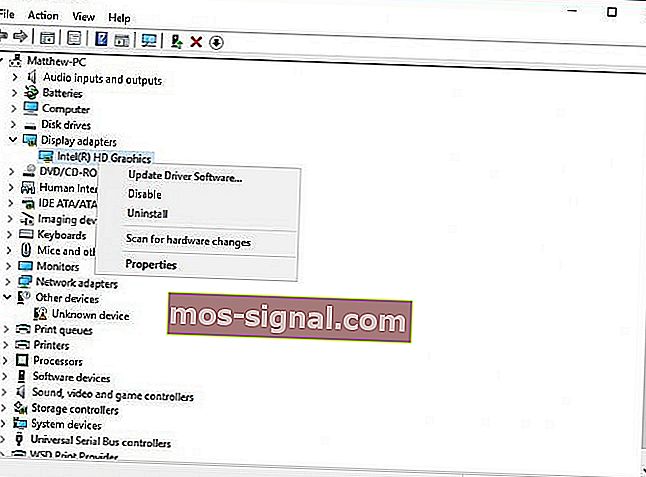
- Seleccione la opción Buscar automáticamente software de controlador actualizado en esa ventana para ver si se requiere alguna actualización. Ahora Windows actualizará los controladores de la tarjeta de video si es necesario.

¿Quieres los controladores de GPU más recientes? Marque esta página y manténgase siempre actualizado con lo último y lo mejor.
Solución 4: desinstale y vuelva a instalar el controlador del dispositivo
En algunos casos, puede aparecer el código de error 43 si los controladores de pantalla están dañados, y la única forma de solucionarlo es reinstalarlos.
Esto es bastante sencillo de hacer y puede hacerlo siguiendo estos pasos:
- Abra el Administrador de dispositivos .
- Localice el controlador de su tarjeta gráfica, haga clic con el botón derecho y seleccione Desinstalar dispositivo en el menú.
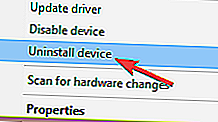
- Cuando aparezca el cuadro de diálogo de confirmación, marque Eliminar el software del controlador para este dispositivo y haga clic en el botón Desinstalar .
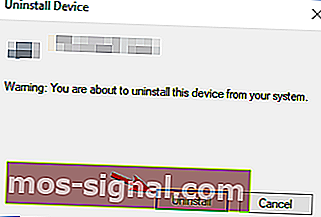
Después de quitar el controlador, reinicie su PC y Windows 10 instalará automáticamente el controlador de pantalla predeterminado.
¿Windows no puede encontrar y descargar nuevos controladores automáticamente? No se preocupe, lo tenemos cubierto.
Si desea eliminar completamente el controlador de la tarjeta gráfica, también puede usar el software Display Driver Uninstaller.
Una vez instalado el controlador predeterminado, compruebe si el problema persiste. Si todo funciona, también puede descargar el controlador más reciente del fabricante de su tarjeta gráfica.
También puede utilizar software de terceros para eliminar y reinstalar los controladores de la tarjeta de video. Driver Talent es una práctica utilidad con la que puede reinstalar y reparar controladores.
Visite el sitio web del software y haga clic en el botón Descargar ahora para agregar el programa a Windows.
Luego, puede presionar el botón Escanear del programa para instalar los controladores de la tarjeta de video necesarios.
Solución 5: verifique la temperatura de la GPU
Una causa común del código de error 43 puede ser la temperatura de su GPU y, para solucionar este problema, debe asegurarse de que su tarjeta gráfica no tenga polvo.
Para limpiarlo, simplemente abra la caja de su computadora y sople el polvo de su tarjeta gráfica con aire presurizado.
Alternativamente, puede instalar enfriamiento adicional o mantener la carcasa de su computadora abierta y verificar si eso afecta su tarjeta gráfica.
Además, asegúrese de eliminar la configuración de overclock, ya que el overclocking puede generar un exceso de calor.
Si está buscando un buen software que le permita verificar la temperatura de su sistema, debería considerar usar AIDA64 Extreme .
Solución 6: evite que Windows actualice automáticamente los controladores de su tarjeta gráfica
Windows 10 tiende a actualizar los controladores obsoletos automáticamente, pero en algunos casos eso puede hacer que aparezca el código de error 43 simplemente porque el nuevo controlador no es totalmente compatible con su PC.
Para solucionar este problema, debe impedir que Windows 10 actualice automáticamente sus controladores. Si desea hacer eso, tenemos una guía dedicada al respecto.
Después de evitar que Windows actualice los controladores, el problema debería resolverse por completo.
Solución 7: descargue e instale la versión anterior
A veces, el código de error 43 es causado por controladores más nuevos y, para solucionar ese problema, debe volver al controlador anterior.
Esto es bastante simple de hacer y para hacerlo, solo necesita desinstalar su controlador como le mostramos en una de nuestras soluciones anteriores.
Después de desinstalar el controlador, vaya al sitio web del fabricante de la tarjeta gráfica y descargue un controlador que tenga al menos un par de meses.
Instale el controlador anterior y el problema debería resolverse.
Solución 8: compruebe si la tarjeta gráfica está conectada correctamente
Varios usuarios informaron que apareció el código de error 43 porque su tarjeta gráfica no estaba conectada correctamente.
Según los usuarios, el cable PCI-E de 6 pines no estaba conectado firmemente y eso provocó que apareciera este problema.
Para solucionar este problema, abra la carcasa de su computadora y asegúrese de que su tarjeta gráfica esté conectada correctamente.
Solución 9: instale las últimas actualizaciones
Windows 10 es un gran sistema operativo, pero a veces pueden aparecer ciertos errores y hacer que aparezca el código de error 43.
Sin embargo, Microsoft está trabajando arduamente para solucionar cualquier problema potencial, y si tiene este problema, le recomendamos que instale las últimas actualizaciones de Windows.
De forma predeterminada, Windows 10 instala las actualizaciones necesarias automáticamente, pero a veces es posible que pierda una actualización o dos debido a ciertos errores.
Sin embargo, siempre puede buscar actualizaciones manualmente haciendo lo siguiente:
- Abra la aplicación Configuración .
- Vaya a la sección Actualización y seguridad .
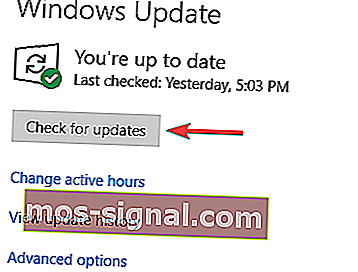
- Haga clic en el botón Buscar actualizaciones en el panel derecho.
Si hay actualizaciones disponibles, se descargarán automáticamente en segundo plano y se instalarán tan pronto como reinicie su PC.
Una vez instaladas las últimas actualizaciones, compruebe si el problema persiste.
Si tiene problemas para abrir la aplicación de configuración, consulte este artículo para resolver el problema.
¿Tiene problemas para actualizar su Windows 10? Consulta esta guía que te ayudará a resolverlos en poco tiempo.
Solución 10 - Desinstale el software Lucid VIRTU MVP
Según los usuarios, a veces puede aparecer el código de error 43 debido al software Lucid VIRTU MVP. Para solucionar este problema, se recomienda que busque y elimine esta aplicación de su PC.
Hay varias formas de eliminar una aplicación, pero la mejor es utilizar un software de desinstalación.
En caso de que no esté familiarizado, herramientas como IOBit Uninstaller pueden eliminar por completo cualquier aplicación de su PC, incluidos todos sus archivos y entradas de registro.
¿Necesitas más opciones? Aquí están los mejores desinstaladores del mercado en este momento.
Después de eliminar la aplicación problemática con el software de desinstalación, su problema debería estar completamente resuelto.
Así es como puede corregir el código de error 43 para tarjetas de video en Windows. También es posible que pueda corregir el código 43 para otros dispositivos de la misma manera.
Si conoce otra forma de resolver el problema, compártala en la sección de comentarios a continuación para que otros usuarios también puedan probarla.
Además, deje allí cualquier otra pregunta que pueda tener y nos aseguraremos de revisarla.
Preguntas frecuentes: lea más sobre los códigos de error
- ¿Cómo soluciono el código de error 43 en Windows 10?
Debe comenzar volviendo a un punto de restauración del sistema anterior. Utilice nuestra guía de expertos para corregir el código de error 43.
- ¿Qué significa el código de error 43?
El código de error 43 generalmente se muestra en el cuadro Estado del dispositivo en las ventanas de Propiedades del hardware. El error está relacionado con su tarjeta gráfica y puede causar varios problemas. Debería intentar actualizar los controladores.
- ¿Qué es una GPU bloqueada?
Nota del editor: esta publicación se publicó originalmente en agosto de 2018 y desde entonces ha sido renovada y actualizada en marzo de 2020 para brindar frescura, precisión y exhaustividad.